Ved å bruke Miracast-teknologi kan du enkelt trådløst speile skjermen til enheter som Windows 10/11-PC-en til TV-en.
Akkurat som HDMI over Wifi, kan HDMI speile en Windows 10/11 PC til en TV via en kablet tilkobling, mens Miracast kan speile en enhetsskjerm (f.eks. PC til TV) trådløst.
Men noen ganger kan du se at Windows 10-skjermspeilingsfunksjonen ikke fungerer etter Windows-oppdatering.ellerNår du installerer Miracast på Windows 10/11Viser feilmeldingen "Enheten støtter ikke Miracast, så du kan ikke projisere den trådløst".
Miracast vil ikke fungere på Windows 10 etter Windows-oppdatering, men en annen skjerm kobles til og flimrer når du prøver å koble til.(Bruker rapportertMicrosoft-støtte)
det er her,Denne artikkelen forklarer hva Miracast er?Hvordan sjekke om en Windows 10 PC støtter Miracast?Hva gjør jeg hvis "PC-en din ikke støtter Miracast"?
Innhold
Hva er Miracast Windows 10/11?
Miracast er en standard trådløs teknologi, som speiler dataskjermen din (som en bærbar PC, nettbrett eller smarttelefon) til en TV-skjerm, skjerm eller projektor.Wi-Fi Alliancei 2012Det er i utgangspunktet beskrevet som " HDMI over Wi-Fi",for å bytte ut kabelen fra enheten til skjermen.Miracast kan sende opptil 1080p HD-video (H.264-kodek) og 5.1-surroundlyd.Mange brukere bruker Miracast til å presentere lysbildefremvisninger, spille spill eller se filmer på en stor TV-skjerm.
Sjekk at din Windows 10/11 PC støtter Miracast
Hvis din Windows 10/11-enhet ikke støtter Miracast, vil den ikke fungere.For å sjekke om PC-en din støtter Miracast:
- Trykk på Windows-tasten + R, skrivdxdiag,Klikk deretter OK.
- Dette vil åpne DirectX Diagnostic Tool og la verktøyet fullføre innsamlingen av all informasjon om datamaskinen din,
- Klikk nå på "Lagre all informasjon"-knappen og lagre DxDiag.txt-filen på skrivebordet ditt.
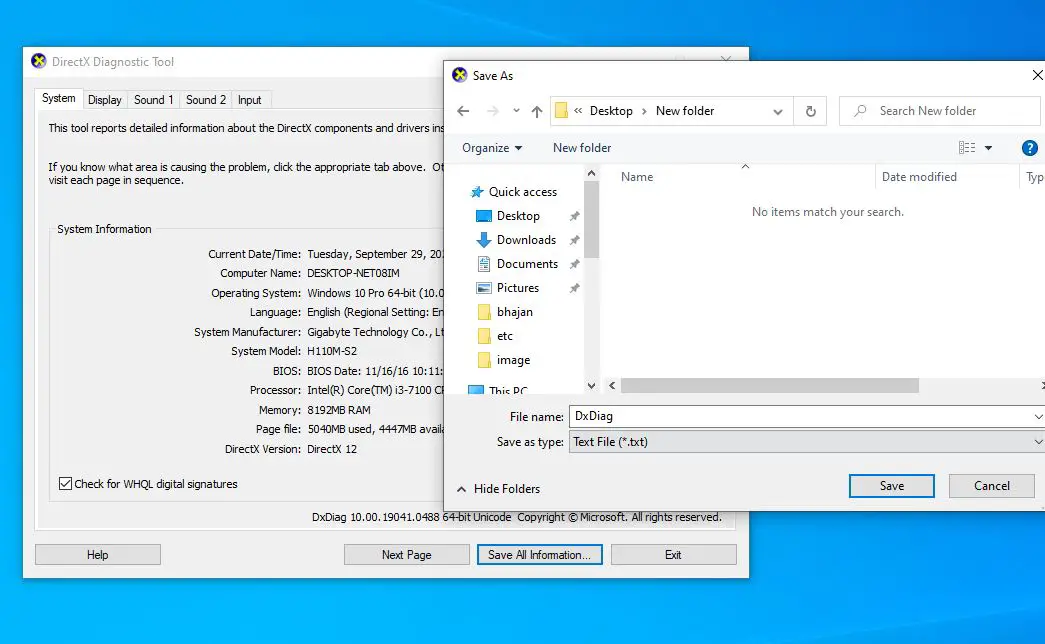
- i en notisblokk lagret på skrivebordetSlå påDxDiag.txt, og rull deretter ned for å finne Miracast-status.
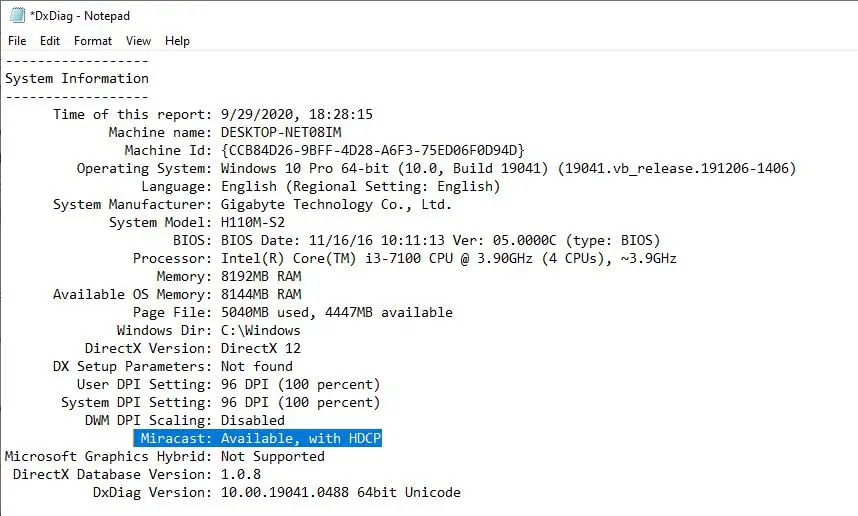
i tilfelleMiracast-statusen er Tilgjengelig og HDCPfortsatttilgjengelig, daMiracast fungerer ikke eller viser feilen "Denne enheten støtter ikke Miracast, så du kan ikke projisere den trådløst", følg løsningene som er oppført nedenfor for å løse dette problemet.
Hvis det visesMiracast: tilgjengelig, ingen HDCP,da er ikke enheten din kompatibel med Miracast.
Vel, hvis statusen er "Ikke tilgjengelig" eller "Støttes ikke", kjøp en Miracast-adapter (f.eks.Microsoft Wireless Display Adapter),Koble den til datamaskinen din for å hjelpe deg med dette, og projiser nå videoene, bildene og appene dine til TV-en.
Hvordan sette opp og bruke Miracast på Windows 10/11?
Vel, hvis din Windows 10/11 bærbare datamaskin støtter Miracast, følg trinnene nedenfor for å konfigurere Miracast.
Start med å slå på en TV som støtter innebygd Miracast, eller koble en ekstern Microsoft Wireless Display Adapter til HDMI-porten.
- Nå på Windows 10 PC, trykk Windows-tast + I for å åpne innstillinger,
- Klikk på Enheter -> Bluetooth og andre enheter
- Klikk på "Legg til Bluetooth eller annen enhet" og vis eller dokking trådløst
- Vent til adapteren vises i listen, og klikk deretter for å koble til.

- Når enheten er tilkoblet, kan skjermen konfigureres ved å trykke på Windows-tasten + P.
Miracast fungerer ikke på Windows 10/11?
I Windows 10/11denne enhetenproblemUstøttethvordan fikse herMiracast
Sørg for at din Windows 10/11 PC og skjermen (TV, projektor) er koblet til samme nettverk (dette er viktig)
Sjekk og bekreft at nettverkskortet ditt er kompatibelt med Miracast
- For å gjøre dette, åpne PowerShell som administrator,
- skriv inn kommandoenFå – netadapter | velg navn, ndiversjon, trykk deretter Enter,
- Sjekk her og sørg for at Ndisversion skal være høyere enn 6.30 for at det trådløse kortet ditt skal støtte Miracast.
- Hvis kortets trådløse driver er lavere enn 6.30, prøv å oppdatere den.
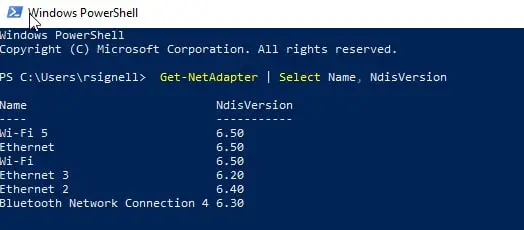
Koble til datamaskinen og skjermen igjen
- Gå til Innstillinger > Enheter på PC-en.
- Finn skjermen i høyre rute og velg den, og velg deretter Fjern enhet.
- Senere legger du til denne enheten igjen fra Innstillinger > Enheter > Legg til Bluetooth og andre enheter > Trådløs skjerm eller dokkingstasjon og velg den eksterne skjermen din, for eksempel en TV.

Endre skjermoppløsning
Å endre skjermoppløsningen igjen kan bidra til å løse problemet.
- På en datamaskin går du til Start > Innstillinger > System.
- Bruk en annen oppløsning og se om problemet blir bedre.
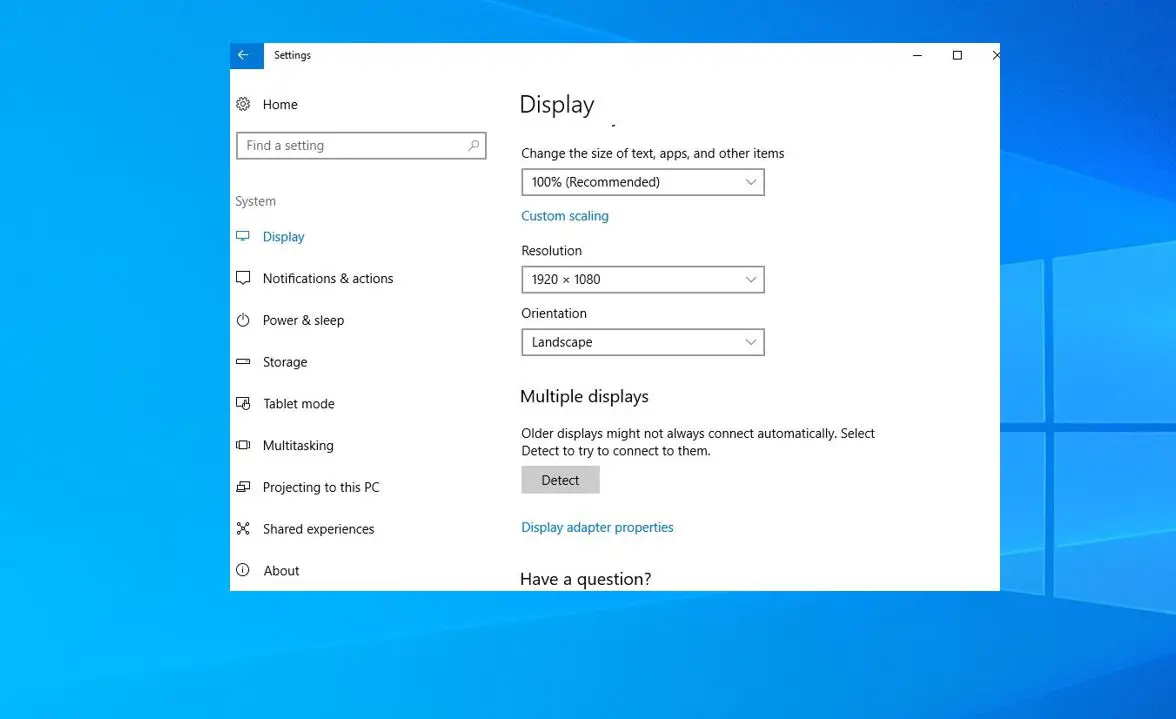
Installer driveren for det trådløse nettverkskortet på nytt
Problemer med kompatibilitet med drivere for trådløst nettverk kan også føre til at tilkoblingen til speilede enheter mislykkes, eller på grunn av en ny skjermflimmer og deretter koble fra.Prøv igjenInstaller trådløst nettverkAdapter driver.
- Trykk på Windows-tasten + X og velg Enhetsbehandling,
- Utvid Nettverkskort, høyreklikk nettverket, velg Avinstaller enhet,
- Vent noen minutter, klikk på Handlinger, og velg Søk etter maskinvareendringer i Enhetsbehandling.
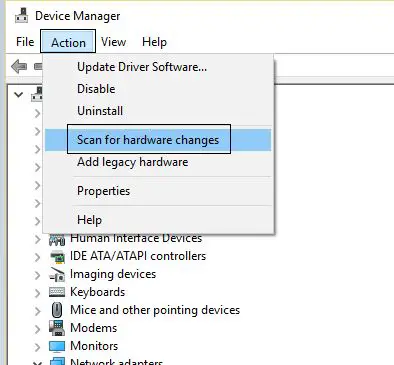
Hvis Miracast slutter å fungere etter en Windows-oppdatering, kan du prøve å oppdatere grafikkdriveren manuelt for å fikse problemet.
Vi trenger fortsatt hjelp, vi anbefaler, konsulter de respektive produsentene og søk en pålitelig løsning på dette problemet.
Vanlige spørsmål om at Win10/11 trådløs projeksjon ikke kan kobles til
Dette kan skyldes en rekke årsaker.Du må sørge for at både datamaskinen og projeksjonsenheten støtter Miracast, og at datamaskinens grafikkortdriver er riktig oppdatert.Det er også viktig å sørge for at enhetene dine er på det samme trådløse nettverket.
Ja, du kan bruke HDMI, VGA eller andre typer videokabler for å koble til datamaskinen og projeksjonsenheten.

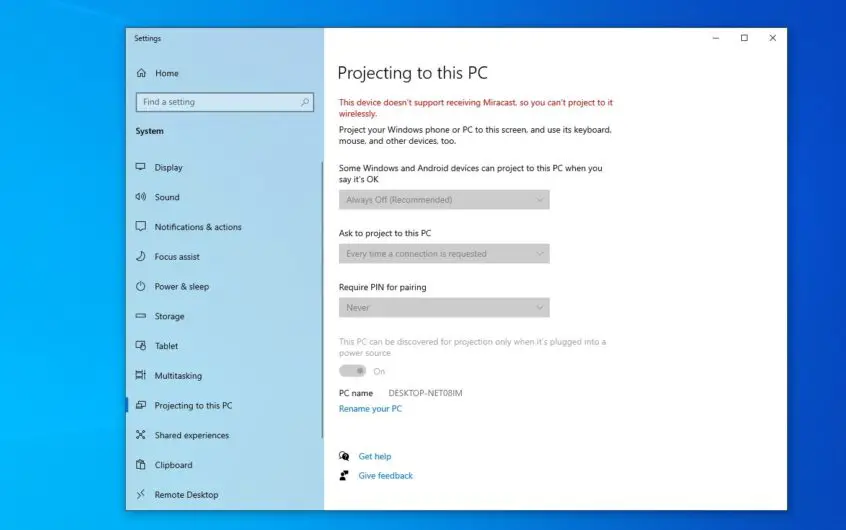




![[Fiks] Microsoft Store kan ikke laste ned apper og spill](https://oktechmasters.org/wp-content/uploads/2022/03/30606-Fix-Cant-Download-from-Microsoft-Store.jpg)
![[Fiks] Microsoft Store kan ikke laste ned og installere apper](https://oktechmasters.org/wp-content/uploads/2022/03/30555-Fix-Microsoft-Store-Not-Installing-Apps.jpg)
